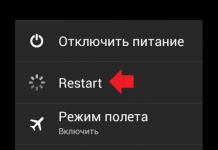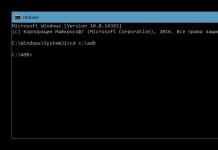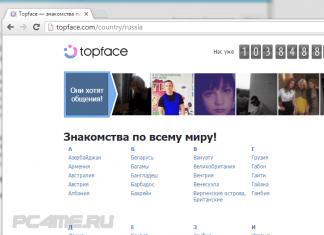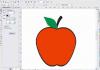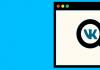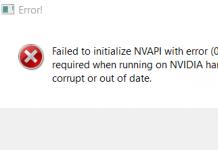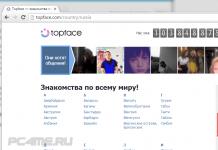Напишите пожалуйста Html код чтобы при открытии сайта на экран автоматически выводилось предложение добавить сайт в избранное или закладки браузера. если сайт добавлен в закладки браузера или избранное то предложение не должно появляться.
Заранее благодарен. Константин
Написать то можно такую конструкцию, только получится сложная конструкция.
1) Необходимо вставить всплывающее окно. (Поисковики недолюбливают такие страницы, да и посетители не долюбливают.
2) Каким то образом авторизовать посетителя, ставил он закладку или нет? Для этого надо ставить куки для этого браузера.
(Со временем пользователь прочистит компьютер и удалит все куки, я к примеру делаю это 1 раз в 2 недели.)
3) Написать или использовать код который будет работать и вызывать окно для сохранения закладки.
(То, что работает в браузере Мозила или Firefox, не работает в Opera, или IE, или наоборот!)
4) Дополнительный большой код который должен будет установленный на странице ради того, чтобы посетитель добавил вас в закладки. (Увеличивается время загрузки страницы. Google страшно не любит страницы которые долго грузятся, исключает из поиска такие сайты, Яндекс не любит всё, что всплывает: Popap Popover.)
ВЫВОД: Такое на сайт такое ставить не стоит. На сайт лучше установить небольшой код для добавления в закладки, и предложить посетителю самому выбирать, нужен ваш сайт ему в закладках. Всплывающие окна использовать для более полезного дела, скажем подписки посетителя.
Нашёл в сети код и доработал его, чтобы работал во всех популярных браузерах.
Вод простенький html код:
КОД:
Добавить в закладки браузера.
function addBookmark()
if (document.all) window.external.addFavorite("http://infopodsolnux.ru/", "Сайт infopodsolnux.ru");
Добавить в избранное
Используя данный код вы получаете только текстовую ссылку на вашем сайте: Добавить в избранное
Здесь в этом коде вам нужно прописать ссылки на свой сайт и изменить описание вашего сайта в теге
.
Вставляете данный код в то место, где хотите вывести ваше предложение. (Лучше в верхней части сайта.)
При нажатии посетителю выдаётся окно для сохранения закладки в браузере.

Interner Exploer

На своём сайте я пошёл немного дальше и создал
маленький блок с пояснением посетителю.
Вот примеры:


Вот код в html который использовал:
КОД: ВЫДЕЛИТЬ ВСЕ
function addBookmark()
if (document.all) window.external.addFavorite("http://infopodsolnux.ru/", "Сайт http://infopodsolnux.ru");
Внимание!
Если Вам понравился
наш сайт,
то вы можете добавить его в закладку вашего браузера.
 width="139"> width="139">
|
В этом коде как и в предыдущем меняем ссылки на ваш сайт и описания.
В стороке:
, можете менять толщину и цвет рамки, отступы внутри таблицы, ширину таблицы, её выравнивание и фоновый цвет самого блока.
border: 1px solid #ff1919″
/* Рамка в 1 пиксель, цвет=#ff1919 стоит красный */
cellpadding=»5″
/* Отступ от края таблица, чтобы текст не прилипал к рамке */
width=»160″
/* Ширина таблицы в пикселях */
align=»center»
/* Выравнивание таблицы по средине */
bgcolor=»#ffffff
/* Цвет фона в таблице цвет=#ffffff стоит белый */
В коде также нужно поменять и ссылку на вашу кнопку:
 Абсолютная ссылка на изображение кнопки и её размеры.
Абсолютная ссылка на изображение кнопки и её размеры.
Просмотреть примеры работы кнопки добавления в избранное или в закладки можно на этом сайте на страницах с описаниями видеокурсов и на сайте Байк Шоу: http://showsbike.narod.ru/
Да чуть не забыл, в своих блоках я использовал кнопки с названиями: Создать Закладку
Сделать такую кнопочку можно на сервисе кнопок: http://cooltext.com/Buttons
(Сайт правда на английском языке но разобраться не трудно, а если вы мой подписчик на видеоуроки по созданию сайта на Яндекс Народе, то вы получали ссылку на урок по созданию кнопок в этом сервисе.)
Как вставить данный html код на сайте сделанном в конструкторе на Яндекс Народе, для этого используем модуль вставка произвольного кода на сайт < >.
Что ж, пришло время написать несколько коротеньких постов на в общем-то полезные темы!
Одна барышня, попросившая организовать на её сайте кнопку «добавить страницу в избранное браузера», заодно поинтересовалась, как у меня устроен фиксированный сайдбар и меню.?. и коли эти функции кого-то интересуют, — значит, возможно, потребуются и посты.
Сегодня прикрутим и настроим на сайте кнопку «страницу в избранное».
Я, признаться, у себя на блоге такое чудо не использую: не знаю, как-то не раскушал прок… Но если у вас появилось желание реализовать такую кнопочку «у себя…», давайте приступим. Дело очень простое — займёт минут десять труда и, к тому же, как бы то ни было — очень полезное принципиальное js-познание…
В следующих статьях реализуем «прилепленное» меню и сайдбар (ссылки на эти статьи в комментариях
)…
Разделы статьи:
создаём кнопку «добавить в избранное»…
Что нам для этого потребуется?..
Во-первых: определиться с географией расположения сего элемента) От этого будет зависеть «устройство» селекторов css.
В-вторых, конечно же, не забыть сделать бэкап сайта.
И коли определённость и осторожность … достигнуты) — смело заходим в файловую директорию (ядро) своего шаблона; отыскиваем папку с именем js
— если её нет — создаём новенькую, эта папка ещё потребуется много раз для иных полезных файлов: например, когда расширяем функционал визуального текстового редактора, скажем, добавляем свои …
Итак: в созданной, или уже существующей папке под именем js , теперь необходимо создать js-файл… в который поместим необходимую на сегодня функцию.
нам требуется к так называемому событию onClick какого-то элемента сайта прикрутить определённую JavaScript-функцию: сегодня — это строки данные чуть ниже.
Добавить в закладки
Продолжим… дадим новому файлу понятное имя, такое, чтобы в дальнейшем было легко определить его назначение…
Назовём, скажем, function-isbranoe.js (имя можете выбрать своё собственное).
Теперь в созданный файл пропишем такие чудо-строки: т.е саму JavaScript-функцию.
Function addFavorite(a) {
var title = document.title;
var url = document.location;
try {
// браузер Internet Explorer
window.external.AddFavorite(url, title);
}
catch (e) {
try {
// браузер Mozilla
window.sidebar.addPanel(title, url, "");
}
catch (e) {
// браузер Opera
if (typeof(opera)=="object" || window.sidebar) {
a.rel="sidebar";
a.title=title;
a.url=url;
a.href=url;
return true;
}
else {
// Unknown
alert("Кликните Ctrl-D чтобы добавить страницу в закладки");
}
}
}
return false;
}
Практически всё готово! остаётся только расположить «физически» саму кнопку во фронтенде сайта: где-то в сайдбаре, ну или ещё как-то…
Как вы поняли, для привязки элемента кнопки на сайт, всего-навсего нужно дописать строку показанную в самом верху: это обычная в общем-то ссылка, обыгранная полезным эфектом Js-функции.
стили css для кнопки «добавить страничку в избранное»…
Например, так: у меня этот класс miha-isbraly
.
Получится как-то так…
Страницу в избранное!
А вот примерные стили:
Miha-isbraly a {
background: #fff;
color: rgb(0, 132, 143);
border-radius: 4px 4px;
box-shadow: 1px 0 1px 0 #b7b7b7;
border: 1px solid #ccc;
text-decoration: none;
}
Завершение:
Все наши наработки необходимо связать в единый цикл…
Открываем файл footer.php
и перед закрывающем тегом
прописываем строку-привязку нашего созданного js файла: т.е подключим его, указав путь для системы WP…
А именно: поместите такой код (который, кстати сказать, можно дополнять и иными js строками, но — я бегу — обо всём по порядку…)
/** добавим в футер wp_footer скрипты js **/
function functionss_add_js_my_scr (){
echo